Adobe Photoshop作为一款集图像扫描、编辑修改、图像制作、广告创意,图像输入与输出于一体的图形图像处理软件。深受广大平面设计人员和电脑美术爱好者的喜爱,小伙伴们知道如何用PS制作光线画笔吗?不知道的小伙伴可以跟着下面这篇文章动手试试哦。
1.如何为太阳光线准备底座
第1步、 在 Photoshop 中创建一个新文档。将其宽度和高度设置为 5000 像素,将分辨率设置为 72 。按确定。

第2步、 拿起油漆桶工具( G )。选择一种黑色,并用它填充“背景”层。创建一个新的空层并将其命名为 SUN RAYS 。

第3步、 抓住 椭圆选框工具( M ),然后选择图像的中间部分。

转到选择>修改>羽化选择,并将羽化半径设置为200像素。按确定。
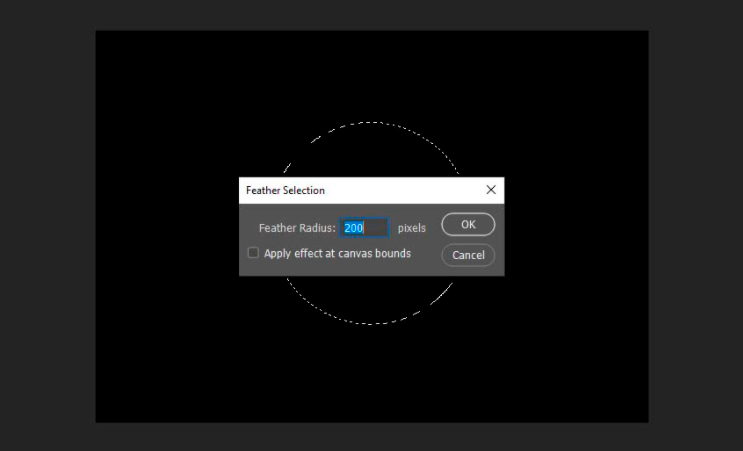
步骤4、 将黑色设置为背景,将白色设置为前景。
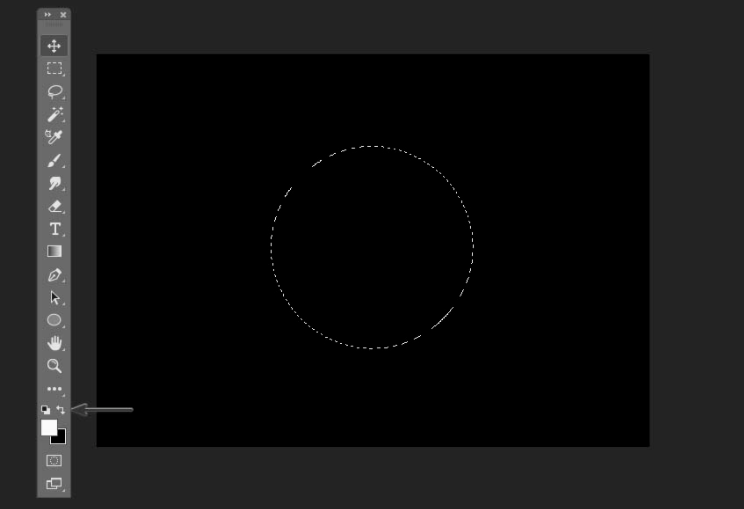
第5步、 通过单击确保 “ SUN RAYS ”层处于活动状态。转到过滤器 > 渲染 > 云。
转到“编辑”>“取消选择”。
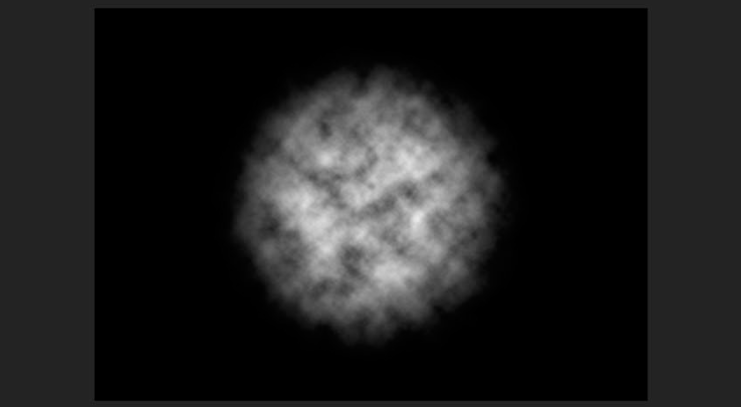
2.如何创建各种太阳光线
要创建我们的光束Photoshop笔刷的基础,您需要模糊在上一步中渲染的云。您可以创建多种多样的射线。在本教程中,我将向您展示如何创建两个不同的画笔。
第1步、 选择 “ SUN RAYS ”图层,然后按 Control-J 创建该图层的副本。将新层命名为 SUN RAYS 1 。
通过单击图层左侧的眼睛图标,使SUN RAYS图层 不可见。
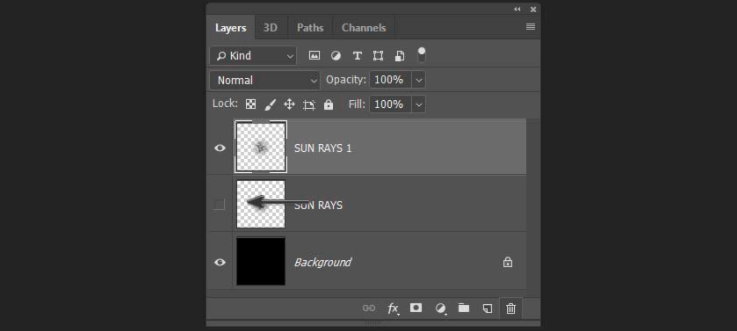
单击“ SUN RAYS 1”层。转到“滤镜”>“模糊”>“径向模糊”,然后如下所示设置面板。将“数量”设置为99,然后选择“ 缩放模糊方法”。将“模糊中心”移动到左上角。
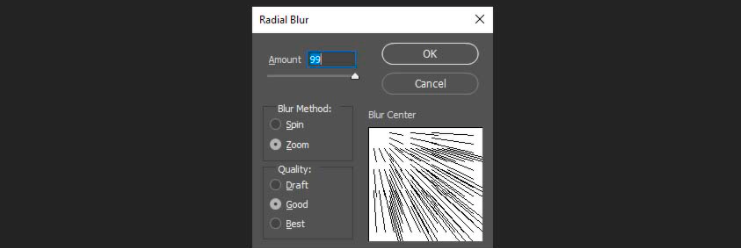
要在Photoshop中创建光束,请按OK。看一下此步骤的结果。
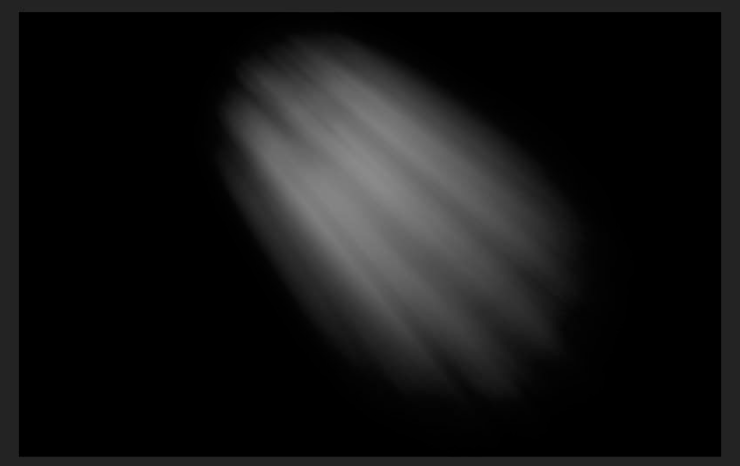
第2步、 要使阳光更加清晰可见,请转到图像 > 调整 > 色阶,然后将输入色阶设置为 25 ;将“输入色阶”设置为 25 。 0.65 ; 205 。按确定。

第3步、 要为光线添加更多细节,您将在此步骤中对其进行锐化。转到 “滤镜” > “锐化” > “锐化蒙版”,然后将“数量”值设置为 1 %,将“半径”设置为 180 像素。按确定。
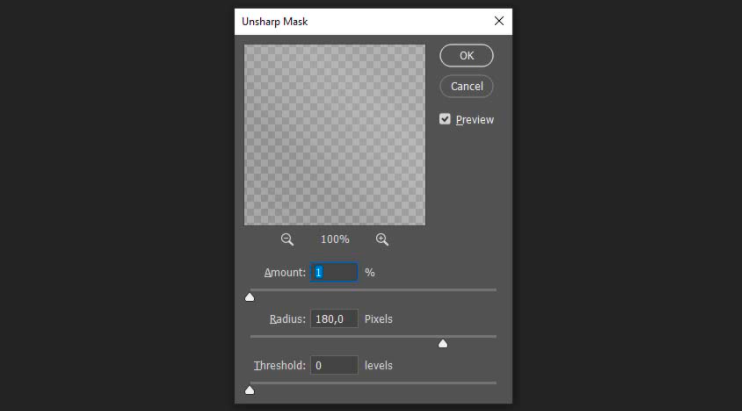
这是您第一次刷的基础。通过单击图层左侧的眼睛图标,使该图层暂时不可见,这样您就可以集中精力创建另一个画笔。
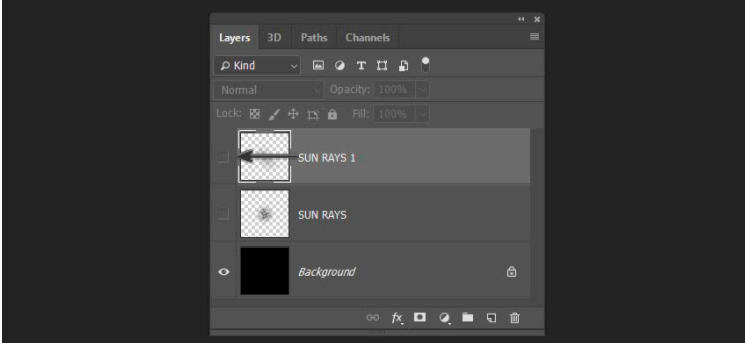
步骤4、 右键单击 “ SUN RAYS ”层,然后选择“ Duplicate Layer ”或单击“ Control-J ”。将新层命名为 SUN RAYS 2 。
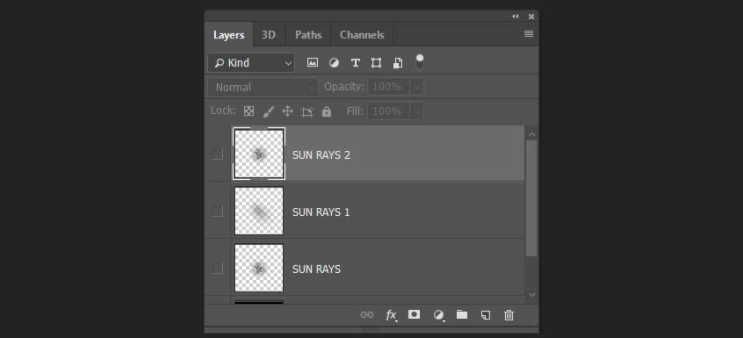
第5步、 转到 “滤镜” > “模糊” > “径向模糊”,然后将“数量”设置 为 99 。选择“缩放模糊方法”,然后将“模糊中心”设置为图像的上部中心。

按确定。要创建更明显的效果,请按键盘上的Alt-Control-F组合键。
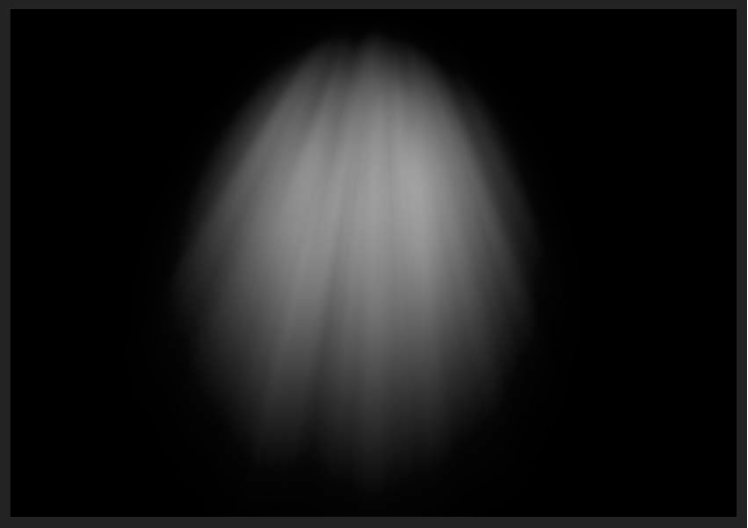
第6步、 要使太阳光线变窄,请转到 “编辑” > “自由变换”,然后如下所示进行变换。按确定 以应用更改。
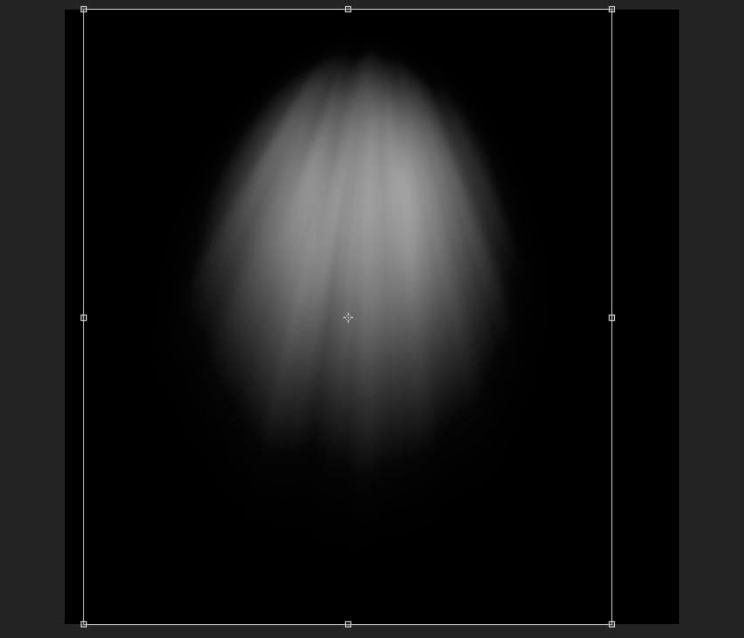
3.如何创建光线Photoshop笔刷
您已经创建了画笔的形状。现在,您需要使用它们制作实际的画笔。我将向您展示如何为第一把刷子做这些。第二支刷子的处理过程相同。
第1步、 使 SUN RAYS 1 层可见,而 SUN RAYS 和 SUN RAYS 2 层不可见。
您需要反转颜色以创建适当形状的笔刷。在所有图层之上添加一个新的“ 反转” 调整图层。
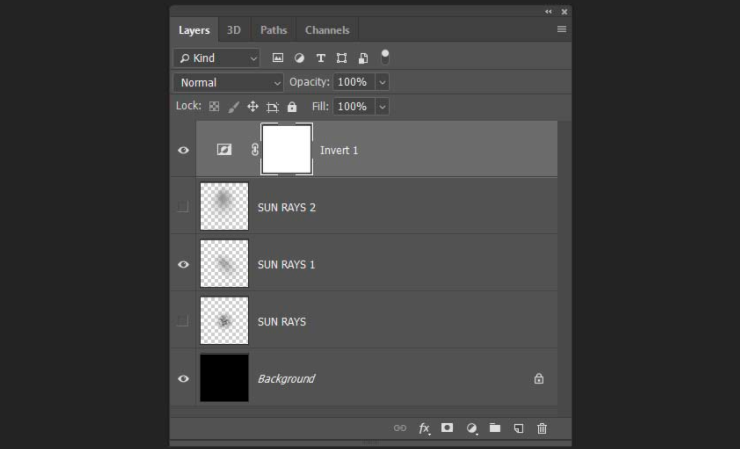
转到选择>全部以选择整个图像。转到“编辑”>“复制合并以复制”,然后单击“编辑”>“粘贴以粘贴”。
第2步、 转到 “编辑” > “定义画笔预设”, 然后将画笔命名为“ Sun Rays 1 ”。
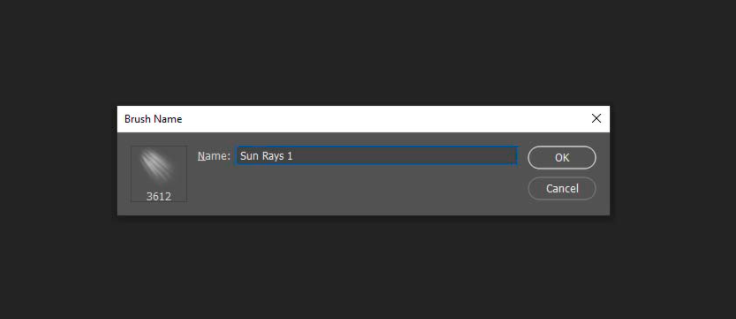
第3步、 对 SUN RAYS 2 图层执行相同操作以创建另一个画笔。
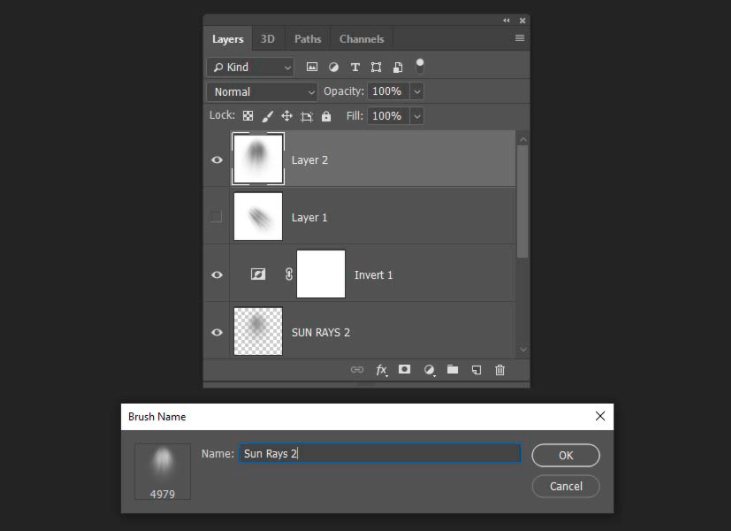
4.如何测试你的刷子
要创建这两种基本笔刷的更多变体,您可以使用“自由变换”工具来增加或减小对比度,使其锐化,使其更宽或更窄,或者从不同方向设置模糊。由您决定哪种效果取决于您。
在测试之前,让我给您一些有关如何使用笔刷创建最真实结果的提示:
a.研究光线的实际运作方式,并在艺术品中模拟光线。您可以在预览中查看照片,以查看真实的太阳光线。
b.绘画光时避免使用纯白色。它看起来不现实。请尝试一些明亮的黄色或橙色调。
c.使用较低的笔刷 不透明度以获得最真实的结果。
d.记住光线的方向。光线应具有相同的方向。
e.如果要在照片上使用画笔,请尝试仅增强照片上已经存在的光线。
让我们看一下Sun Rays 1笔刷的工作原理。

在下面的照片中,您可以看到 Sun Rays 2 画笔的工作原理。在这里,我用它来突出显示照片中的现有光线并使它们更明显。

以上就是用PS制作光线画笔的操作步骤了,是不是很简单呢?小伙伴们可以跟着上面的教程做一做哦。


 作者:害怕出心锁
2024-01-01 18:12:49
作者:害怕出心锁
2024-01-01 18:12:49 












 Android版下载
Android版下载
